Googleマイビジネスの口コミ一覧・投稿ページのリンクを取得する方法
の口コミ一覧のリンクを作成する方法-1-600x353.png)
Googleマイビジネス(GMB)はユーザーが口コミを投稿する機能がありますが、今回はこの口コミ一覧のリンクを取得しWEBサイトなどにリンクを掲載する方法、ユーザーに口コミを簡単に書いてもらうために口コミの投稿ページリンクの取得方法をご紹介いたします。
口コミのリンクを取得し掲載することで、サイトやブログなどを訪れた人が口コミのページに飛ぶことができるようになり、口コミ投稿ページのリンクを取得し共有することで、ユーザーが簡単にGoogleマイビジネス(GMB)で口コミを投稿できるようになります。
また、より一層ユーザーが口コミを投稿しやすくなるQRコードの発行方法もあわせてご紹介いたします。
Googleマイビジネス(GMB)の名称変更
更新情報として、2021年11月5日にGoogleマイビジネス(GMB)はGoogleビジネスプロフィールへと名称が変更となりました。
機能の変更などはなく従来通りの機能が利用できます。
今後はGoogleマイビジネス(GMB)ではなくGoogleビジネスプロフィールの名称を使用します。
また、同時にこれまでGoogleマイビジネス(GMB)の編集や投稿を専用ページやアプリでおこなっていましたが、Google検索・マップ検索結果の下記画像から直接編集できるようになりました。
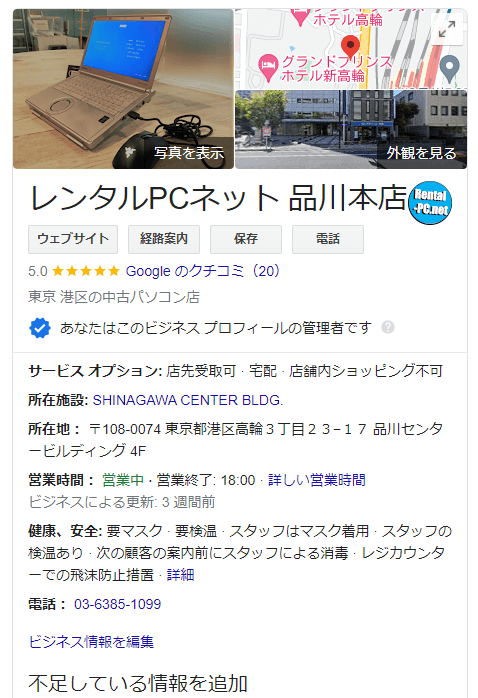
(1)Googleマイビジネス(GMB)の口コミ一覧のリンク取得方法と手順
取得したい口コミ一覧のビジネスPlaceIDを取得する
まず、取得したいビジネスのPlaceIDを取得します。
①PlaceIDの取得はPlace ID Finderにアクセスして取得します。
の口コミリンクを取得する方法・PlaceID-Finder.png)
②入力フォームにビジネス名を入力し、候補から該当するビジネスをクリックします。
の口コミ一覧のリンクを作成する方法・placeID-Finderでビジネス名を入力する.png)
③PlaceIDが表示されるのでコピーします。
の口コミ一覧のリンクを作成する方法・placeID-をコピーする.png)
④リンクのURLにコピーしたplaceIDを入力します。
※以下のURLの【=】以降の箇所をコピーしたPlaceIDに書き換えます
例:
https://search.google.com/local/reviews?placeid=Place
↓
https://search.google.com/local/reviews?placeid=ChIJn4L6PneLGGARxoiMl6ehOpM
⑤上記リンクにアクセスするとGoogleマイビジネス(GMB)の口コミ一覧が表示されます。
の口コミ一覧のリンクを作成する方法・口コミ一覧ページにアクセス.png)
Googleマイビジネス(GMB)の口コミ一覧のリンクを取得するメリット
Googleマイビジネス(GMB)の口コミ一覧のリンクを取得することで、このリンクをWEBサイトやブログなどに掲載し、ページを訪れたユーザーが簡単に店舗への口コミを閲覧することができるようになり、店舗へ訪れるかの大きな判断材料となります。
(2)Googleマイビジネス(GMB)の口コミ投稿ページのリンクを取得する方法
次にユーザーがGoogleマイビジネス(GMB)に口コミを投稿する際の投稿ページのリンクを取得する方法をご紹介いたします。
Googleマイビジネス(GMB)の口コミ投稿ページリンクの取得方法
パソコンでGoogleマイビジネス(GMB)の口コミ投稿リンクを取得する場合
パソコンでGoogleマイビジネス(GMB)の口コミ投稿リンクを取得する方法はプロフィールの共有から取得と、略称を使った取得がありますが、Googleマイビジネス(GMB)で略称の作成・編集機能が終了となったので、今回はプロフィールの共有から口コミ投稿ページのリンク取得をおこなう方法をご紹介いたします。
①ビジネスプロフィールマネージャにアクセスし、ログインします。
※プロフィールが複数ある場合は、取得したいプロフィールを開きます
②左側のメニューから【ホーム】をクリックし、【クチコミを増やす】のセクションで【プロフィールを共有】をクリックします。
の口コミ投稿ページのリンクを作成する・ビジネスプロフィールマネージャにアクセス.png)
③Googleマイビジネス(GMB)の口コミ投稿ページのリンクをコピーして完了です。
の口コミ投稿ページのリンクを作成する・投稿ページのリンクをコピーする.png)
スマホ(モバイル)でGoogleマイビジネス(GMB)の口コミ投稿リンクを取得する場合
①スマホ(モバイルで) Google マイビジネス アプリを開き、ページ最下部の【顧客】をクリックします。
②口コミ一覧が表示されるので【クチコミ】をクリックします。
③画面右上の【共有マーク】をクリックします。
④共有方法の中から【コピー】をクリックします。
で口コミ投稿ページのリンクを作成する・スマホ(モバイル)で作成方法.png) ※コピーした内容を貼り付けると
※コピーした内容を貼り付けると
【「レンタルPCネット 品川本店」がフィードバックを求めています。プロフィールにクチコミを投稿しましょう。https://g.page/r/CcaIjJenoTqTEAo/review】
と表示されるので、文章の箇所はカットし、URLだけを残します。
Googleマイビジネス(GMB)の口コミ投稿ページのリンクを取得するメリット
今やGoogleマイビジネス(GMB)の口コミはユーザーが店舗を検索して実際に訪れる判断材料として重要なツールとなっています。
しかし、店舗を訪れたユーザー全員が率先して口コミを投稿するとは限りません。
また、口コミを投稿しようと思っても「投稿の仕方がわからない」「どこから投稿したらいいのかわからない」といった理由で口コミが投稿されない事態になってしまう可能性があります。
その際、投稿ページへダイレクトにアクセスできるリンクを作成しておくことでユーザーが簡単に口コミを投稿することができるようになります。
Googleマイビジネス(GMB)の口コミ投稿リンクで投稿を促す工夫
作成した口コミ投稿のリンクをQRコードにて発行することでより一層ユーザーが口コミ投稿をしやすくなります。
例えば店舗の席などでQRコードが掲載された張り紙を貼ったり、ユーザーが持ち帰るお店のビジネスカードなどにQRコードを掲載しておくことでスマホで簡単に投稿ページにアクセスすることができます。
QRコードの発行方法
リンクをQRコードとして発行するのは簡単です。
QRのススメにアクセスし、入力フォームにコピーしたGoogleマイビジネス(GMB)の投稿ページリンクを貼付けて発行するだけです。
念の為手順も紹介しておきます。
①QRのススメにアクセスし、フォームにURLを貼り付けます。
②【作成する】をクリックします。
で口コミ投稿ページのリンクを作成する・QRコードの発行方法1-1.png)
③サイズ、ドットの色、背景色、保存するファイルの形式などに指定があれば選択し、【ダウンロードする】をクリックすればQRコードの発行は完了です。
発行したQRコードの画像を張り紙やビジネスカードのデザインに盛り込めば完成です。
で口コミ投稿ページのリンクを作成する・QRコードの発行方法2.png)
Googleマイビジネス(GMB)のルールを守って口コミ投稿をしてもらう
今回Googleマイビジネス(GMB)における口コミ一覧のリンク、口コミ投稿ページのリンクの取得方法をご紹介しました。
口コミ投稿ページはQRコードを発行することでより一層ユーザーが口コミを簡単に投稿できるようになります。
しかし、店舗に口コミをするための空間(場所)を設けて口コミの投稿を募ることはGoogle のクチコミに関するポリシーに違反となります。
また、口コミの見返りに特典を提供することもGoogleのクチコミに関するポリシーに違反となります。
違反が確認された口コミは削除されることがあるので、あくまで口コミはユーザーの任意であることを理解し、ここから投稿出来ますといったカイド程度で案内するようにしましょう。




 Googleマイビジネス(GMB)とGoogle広告の連携と活用方法
Googleマイビジネス(GMB)とGoogle広告の連携と活用方法 

